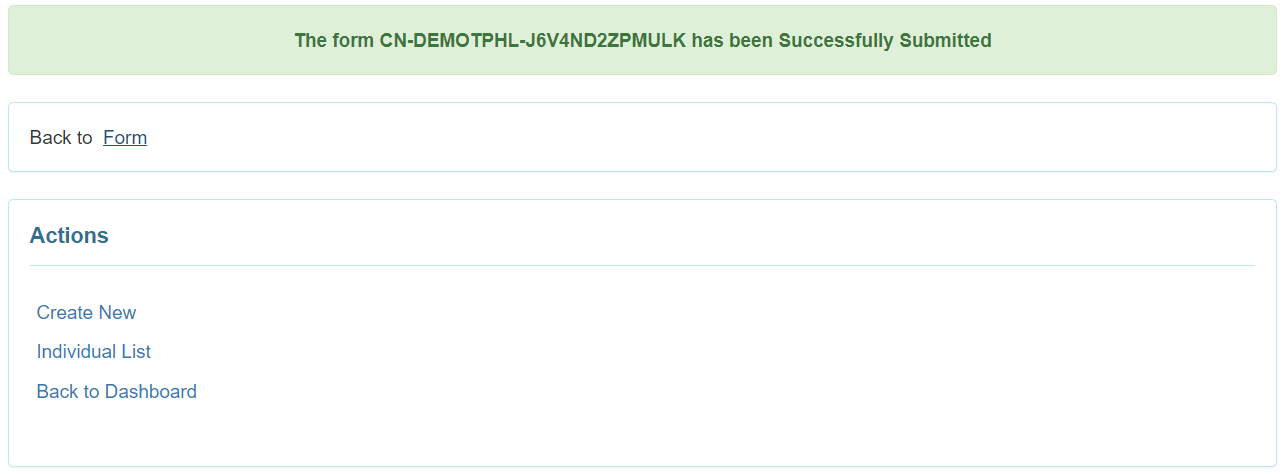Create Case Note (केस नोट सिर्जना गर्नुहोस्)
Case Note Edit (केस नोट सम्पादन) भूमिका भएका प्रयोगकर्ताहरूले Admitted (भर्ना गरिएको) र Pending Admission (बाँकी भर्ना) स्थितिमा व्यक्तिहरूको लागि केस नोटहरू बचत गर्न र पेश गर्न सक्षम हुनेछन्।
1. Individual (व्यक्तिगत) ट्याबबाट Case Note (केस नोट) विकल्पको छेउमा रहेको New (नयाँ) लिङ्कमा क्लिक गर्नुहोस्।
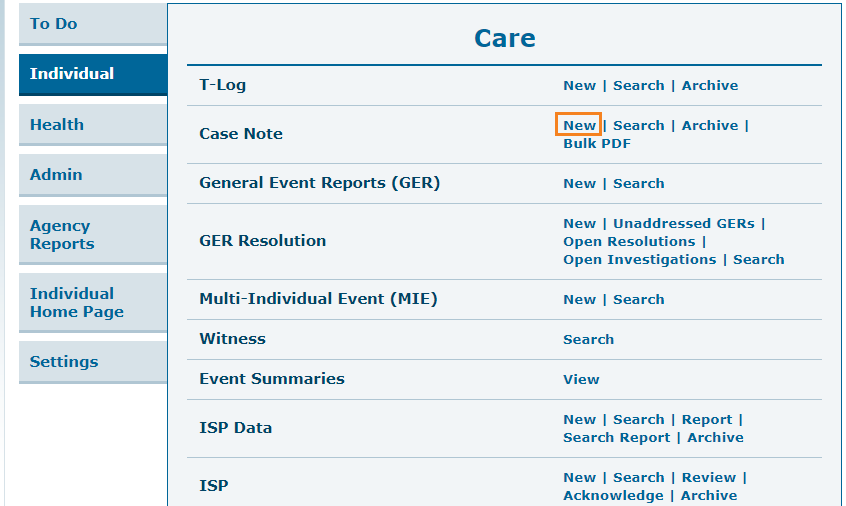
2. अर्को पृष्ठमा, केस नोट सिर्जना गर्न Individual List (व्यक्तिगत सूची) बाट उपयुक्त व्यक्ति चयन गर्नुहोस्।
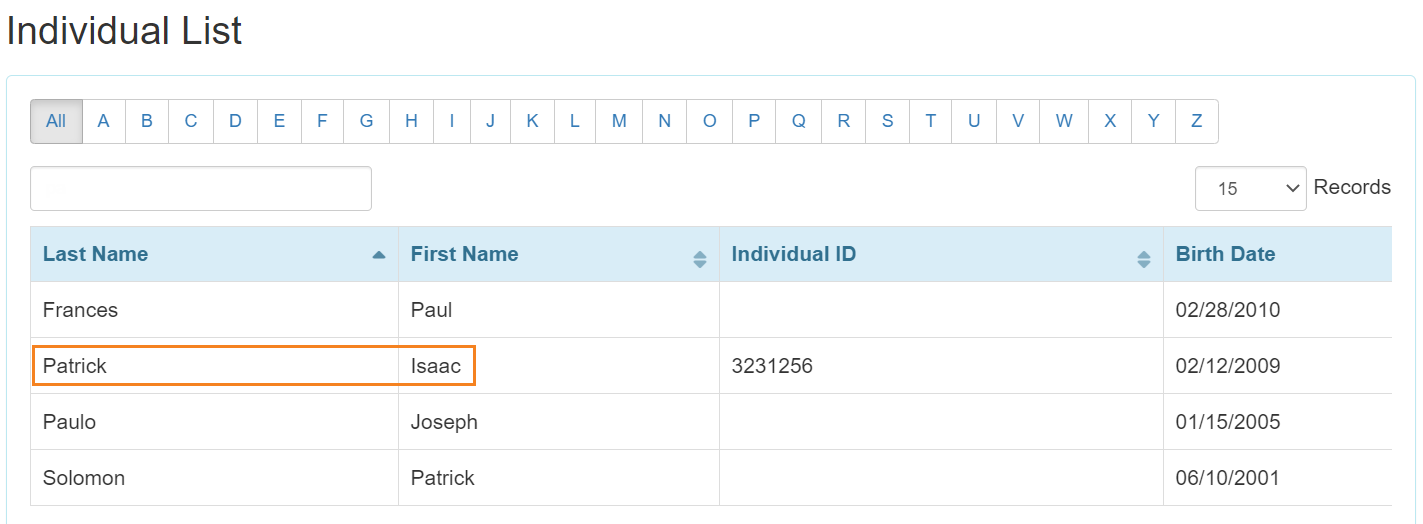
3. New Case Note (नयाँ केस नोट) पृष्ठमा, Service Date (सेवा मिति) फिल्डको छेउमा रहेको क्यालेन्डर आइकनमा क्लिक गरेर तपाईंले केस नोट सिर्जना गर्न चाहनुभएको मिति चयन गर्नुहोस्। Service Template (टेम्प्लेट चयन गर्नुहोस्) फिल्डमा ड्रप डाउन सूचीबाट टेम्प्लेट चयन गर्नुहोस्।
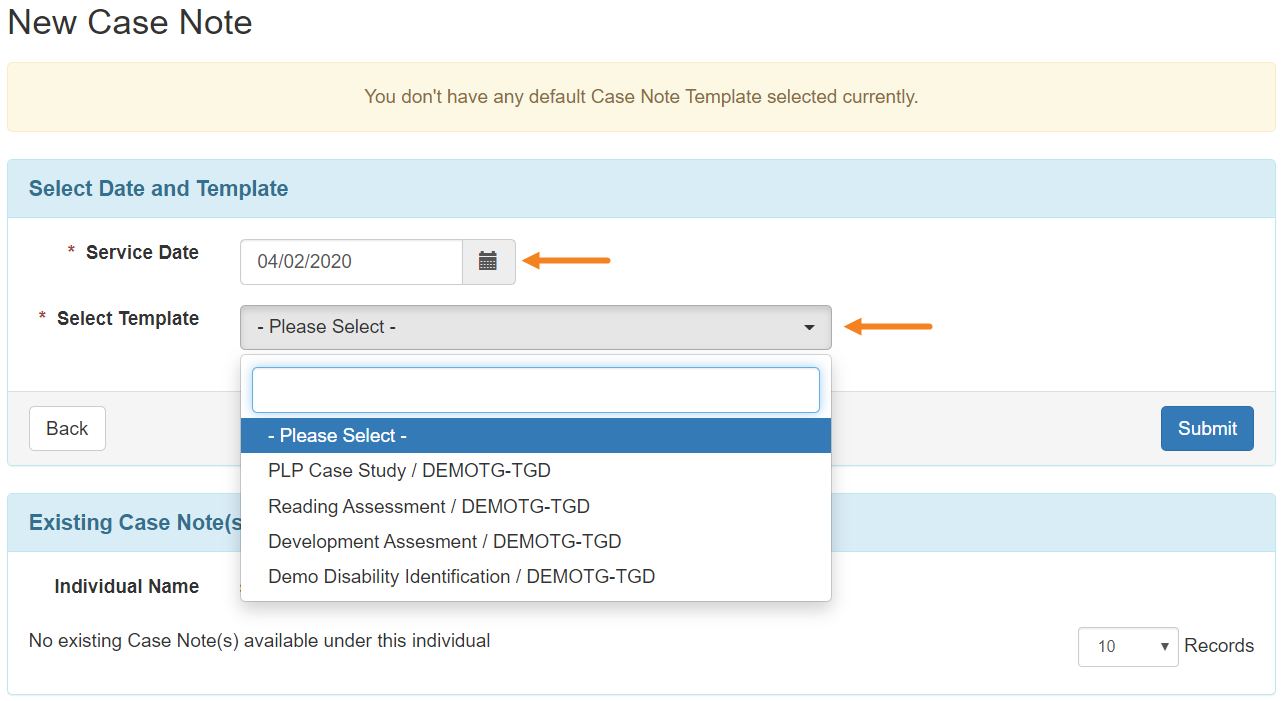
4. Next (अर्को) बटनमा क्लिक गर्नुहोस्।
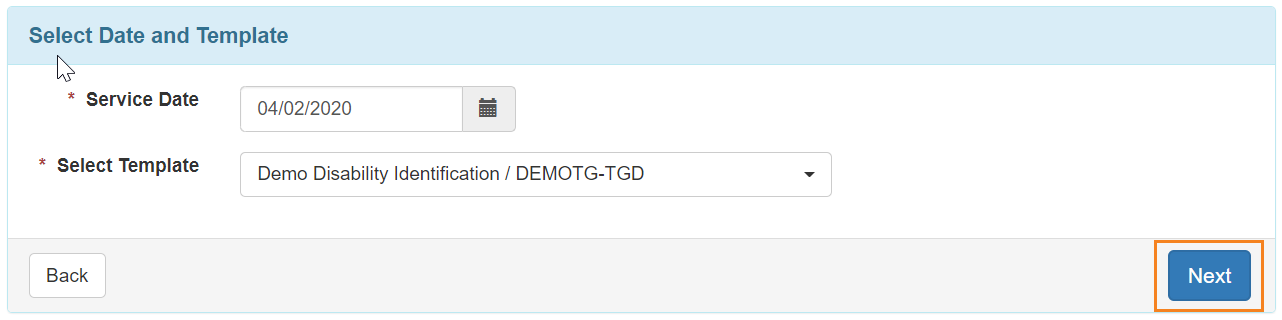
नोट: टेम्प्लेट चयन गर्नुहोस् फिल्डमा प्रदर्शित हुने टेम्प्लेटहरूलाई टेम्प्लेट कन्फिगरेसन विकल्पबाट चयन गर्न आवश्यक छ। थप जानकारीको लागि, यहाँ क्लिक गर्नुहोस्।
तपाईंलाई व्यक्तिको लागि Case Note (केस नोट) पृष्ठमा निर्देशित गरिनेछ।

केस नोट विवरण खण्डमा, Time From (समय देखि) / Time Duration (समय अवधि (मिनेट)), Activity Type (गतिविधि प्रकार), Location (स्थान), र Questionnaire (प्रश्नावली), Face to Face (फेस टु फेस) आदि जस्ता फिल्डहरू टेम्प्लेटबाट भरिनेछ (यस खण्डमा प्रस्तुत गरिएका क्षेत्रहरू यस खण्डमा आधारित छन्। केस नोट टेम्प्लेट सिर्जना गर्दा Field Properties (क्षेत्र गुणहरू) चयन; यसको बारेमा जान्न यहाँ क्लिक गर्नुहोस्)।
रातो ताराहरू (एस्टेरिस्क) चिन्ह लगाइएका क्षेत्रहरू आवश्यक छन्।
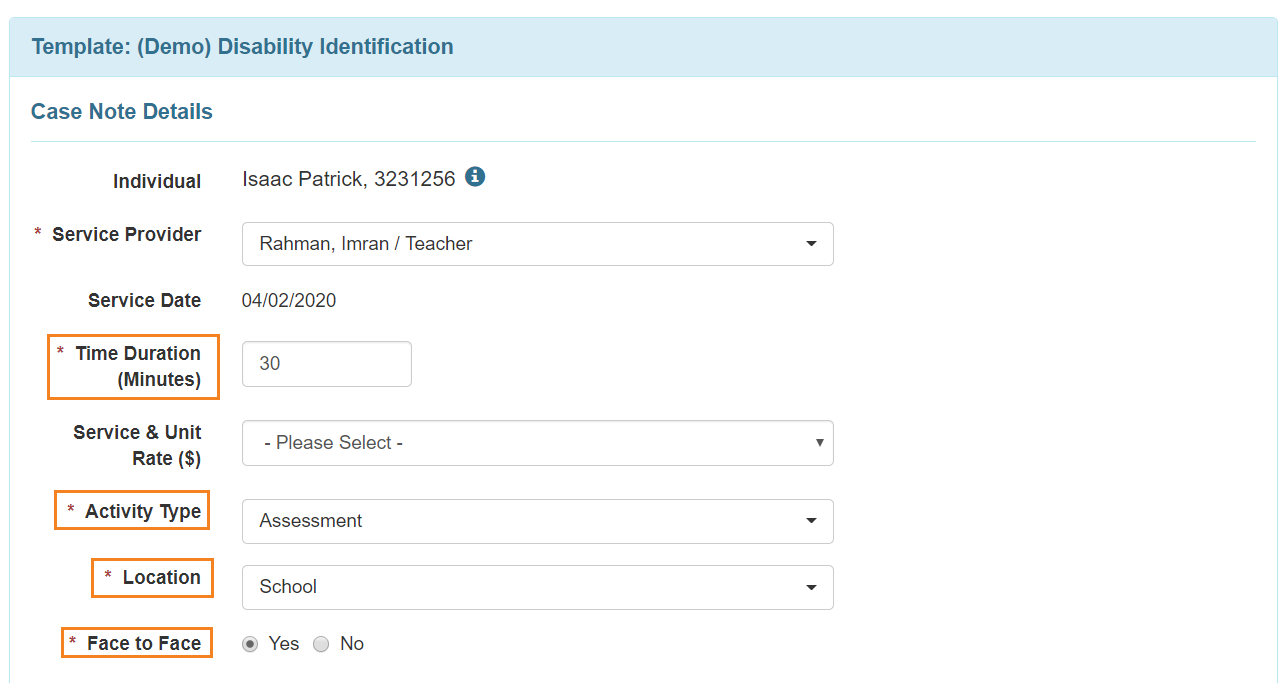
तपाईंले संलग्न प्रश्नावलीका प्रश्नहरूको जवाफ दिन Open (खुला) बटनमा क्लिक गर्न सक्नुहुन्छ। यदि Questionnaire (प्रश्नावली) खण्डमा रातो तारा (तारांकन) चिन्ह लगाइएको छ भने तपाईंले Case Note (केस नोट) बचत गर्नको लागि प्रश्नावली पूरा गर्न आवश्यक छ।
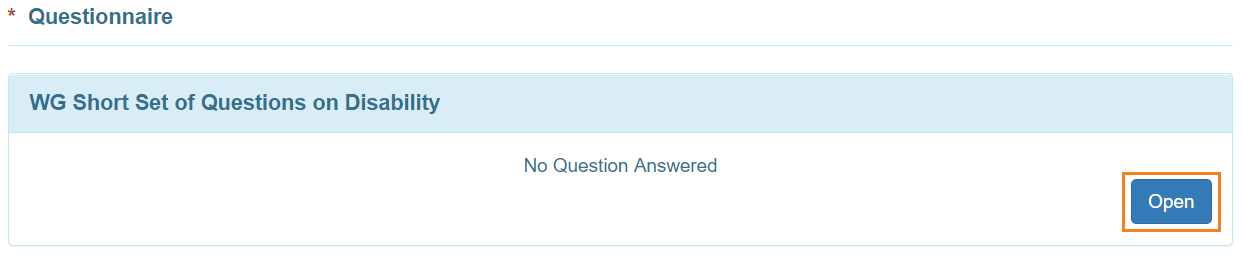
प्रश्नावलीका प्रश्नहरूको जवाफ कसरी दिने भन्ने जान्नको लागि, यहाँ क्लिक गर्नुहोस्।
प्रत्येक फाइलको साइज ३ एमबी भित्र र फाइलहरूको कुल साइज १० एम.बि. वा सोभन्दा कम भएमा तपाईंले Attachment(s) (संलग्नक(हरू)) खण्डमा फाइलहरू संलग्न गर्न सक्नुहुन्छ। फाइलहरू प्रयोगकर्ताको कार्यस्थानबाट थप्न सकिन्छ।

तपाईंले 30,000 वर्णहरूको सीमा भएको नोट पाठ बाकसमा केस नोटको लागि विवरण वा टिप्पणीहरू थप्न सक्नुहुन्छ।
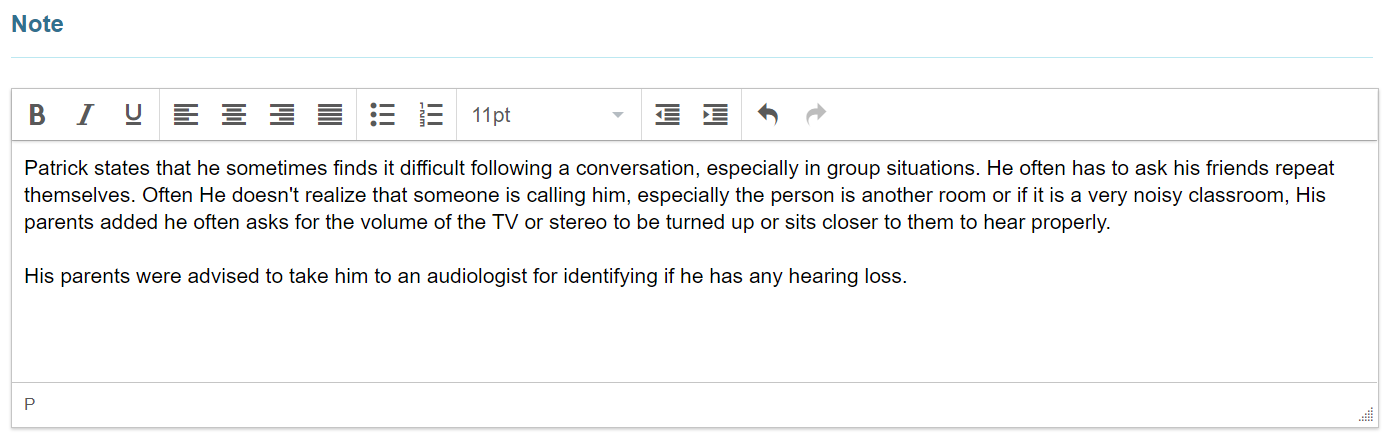
5. आवश्यक जानकारी प्रविष्ट गरिसकेपछि, यदि तपाईले केस नोटको साथ समाप्त गर्नुभयो भने तल रहेको Submit (सबमिट) बटनमा क्लिक गर्नुहोस्। यदि तपाइँ पछि थप जानकारी थप्न चाहनुहुन्छ भने तपाइँ Save (बचत) बटन रोज्न सक्नुहुन्छ।

6. तपाईंले केस नोट पेश गर्दा चेतावनी सन्देश प्राप्त गर्नुहुनेछ: You attest that you have reviewed the content and verified the information provided is true and accurate (तपाईंले सामग्रीको समीक्षा गर्नुभएको छ र प्रदान गरिएको जानकारी सत्य र सही छ भनी प्रमाणित गर्नुहुन्छ)। फारम पेश गर्न Yes (हो) बटनमा क्लिक गर्नुहोस्।
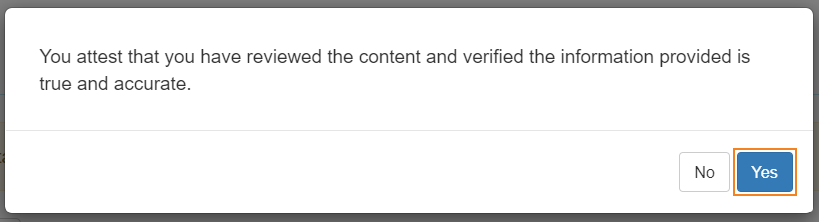
यदि केस नोट सफलतापूर्वक सुरक्षित / पेस गरिएको छ भने तपाईंले पुष्टिकरण सन्देश प्राप्त गर्नुहुनेछ। तपाईं फारम, व्यक्तिगत सूची, ड्यासबोर्डमा फिर्ता जान वा यस पृष्ठबाट सम्बन्धित लिङ्कहरूमा क्लिक गरेर नयाँ केस नोट सिर्जना गर्न छनौट गर्न सक्नुहुन्छ।